macで小さな設定画面を見逃し、ホバーしたテキストの拡大方法がわからず目を細めた経験はありませんか。
ここでは長年の開発現場で培った視認性アップのコツを基に、標準機能の設定手順から作業に役立つ応用技まで、初めてでも安心して試せるよう具体的に手を動かしながら覚えられる流れをご案内します。視線移動を減らすちょっとしたショートカットも取り上げます。
設定が済めば文字を拡大するたびに目を凝らす必要がなくなり、作業速度と快適さが同時に向上します。今すぐ手元のMacで設定を進め、読みやすい表示で作業を楽しんでください。
マウスを乗せた文字を拡大表示する設定をやってみよう

マウスを乗せるだけで文字をふんわり拡大したいと感じることがありますよね。公式のアクセシビリティ機能からプラグインやちょっとしたコードまで、いくつか方法をまとめてみました。
- macOSの「ズーム」を使う:システム設定>アクセシビリティ>ズームで画面全体を拡大
- Safariのスマートズームを活用:ダブルタップやホバーでウェブテキストのみを拡大
- Stylusなどの拡張機能でCSSカスタマイズ:特定要素にtransform: scale()を適用
- BetterTouchToolやKarabinerでスクリプト起動:プログラマー視点で自由に拡大動作を作成
- Automatorで小さなワークフロー:ホバー検出→拡大ウィンドウを呼び出す
文字だけをふんわり大きく見せたいならStylusでのCSS調整が手軽です。画面全体をサッと拡大したい場合はシステムの「ズーム」を有効化してみましょう。
純正ホバーテキスト機能をオンにする

Macの最新バージョンには、「ホバーテキスト」と呼ばれるアクセシビリティ機能が用意されています。これは、カーソルを当てた文字だけをふんわり大きく表示してくれる仕組みで、通知バナーやコードエディタの小さい文字も簡単に読みやすくできます。
純正のホバーテキストはシステム全体に適用されて、外部アプリやブラウザ問わず使えるのが頼もしいポイントです。キーボードショートカットで瞬時に呼び出せて、好みのフォントサイズや表示スタイルにカスタマイズできるので、すぐに快適な見やすさが手に入ります。
①画面左上のリンゴマークをクリック
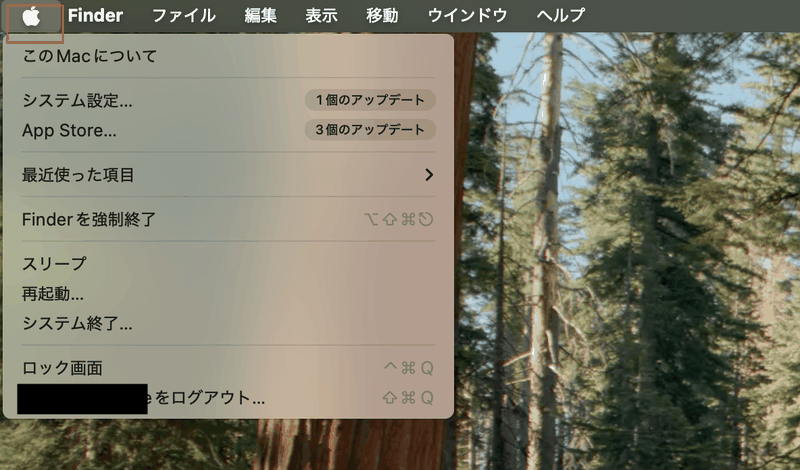
マウスポインタを画面のいちばん左上へ動かすとリンゴマーク(Appleメニュー)が現れます。表示されたらいちどだけクリックしてください。
クリックするとシステムメニューが開き、ズーム機能への道がひらけます。
②システム設定を開く

画面左上のAppleロゴをクリックしてメニューを表示します。
メニューからシステム設定を選んでください。
またはDockの歯車アイコンをクリックしても同じ画面が開きます。
さらに速く開きたいときは⌘+スペースでSpotlightを呼び出し「システム設定」と入力してEnterでもOKです。
③アクセシビリティを選ぶ
アップルメニューからシステム設定を開いたら、左側に並ぶアイコンの中からアクセシビリティを探してクリックします。設定項目がズラリと並んでいますが、下のほうにスクロールすればすぐに見つかります。
「アクセシビリティ」画面に切り替わったら、右側のリストから「ズーム」を準備する前段階として確認できます。
④ズームをクリック
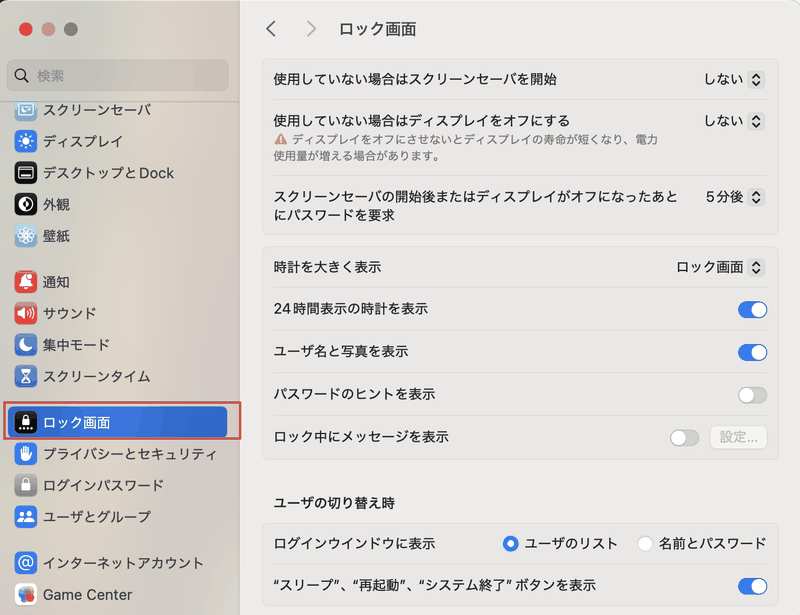
システム設定のサイドバーでズームを探してクリックします。リストが長いときは上部の検索バーに「zoom」と入力すると、すぐに見つけられます。
⑤ホバーテキストをオンに切り替える
「ホバーテキスト」のトグルをクリックしてオンにします。スイッチが色付きで表示されれば設定完了です。文字上にマウスを移動すると拡大テキストがふんわり表示されます。
オンにしても反映されない場合は設定ウインドウを一度閉じるかサインアウトしてから再度ログインしてみてください。
⑥⌘キー長押しで拡大具合を確認する
アクセシビリティのズーム設定で⌘キー+スクロールを有効にした状態で、⌘キーを押し続けながらトラックパッドやマウスホイールを上下に動かします。拡大と縮小がリアルタイムに切り替わり、見やすい倍率をすばやく確認できます。
ショートカットズームで一瞬だけ拡大する

ショートカットズームは、Controlキーを押しながらトラックパッドを2回タップするだけで、一瞬だけ画面を拡大できる機能です。素早く読みづらい文字を確認したいときや、細かい部分をさっとチェックしたいときに力を発揮します。
実際に使うときは、Controlキーを押しっぱなしにしたまま2回タップし、指を離さずに上下にスライドすると拡大率を調整できます。Controlキーを離すと元の表示に戻るので、作業の流れを止めずに一瞬ズームできるのが魅力です。
①optioncommandプラス符号を押して拡大
OptionキーとCommandキーを同時に押しながらプラス(+)キーを押すと画面がふんわり拡大します。
プラスキーは等号(=)キーにShiftを掛けた位置にあるため、慣れるまではShiftを押さずにOption⌘+=の流れを意識するとスムーズです。
拡大しすぎたときはOption⌘+マイナス(–)で戻せます。行き過ぎてもすぐに調整できるので安心です。
②optioncommandマイナス符号で縮小
キーボードのoptionキーとcommandキーを押したまま、マイナス(−)キーを押してください。画面がやさしく縮小して表示範囲が広がります。
コードの全体像を確認したいときや、ウィンドウ内で複数箇所を同時に見たいときに活躍します。
マイナスキーは英字配列だと「=」キーと同じ場所にある場合があります。うまく動かないときはキー配置をご確認ください。
③controloptionドラッグで見たい場所を移動
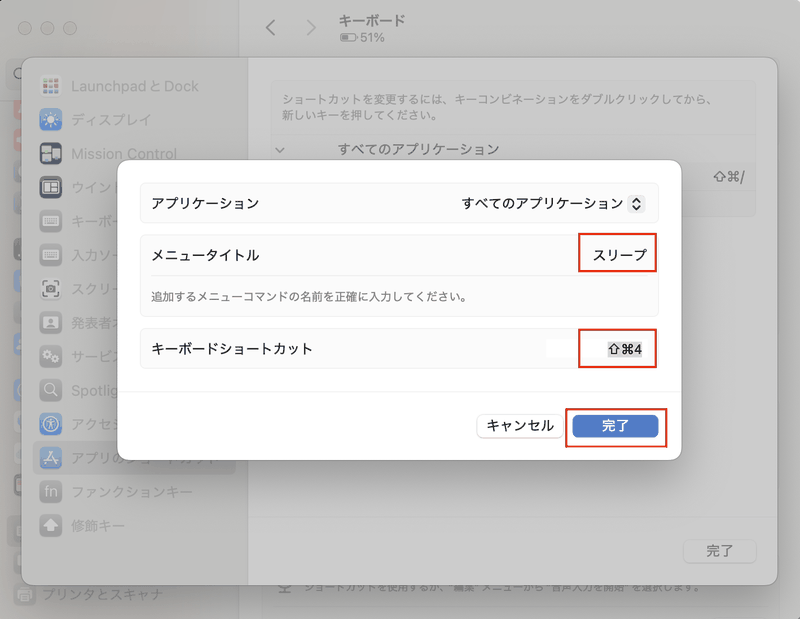
controlキーとoptionキーを同時に押し、トラックパッドまたはマウスの左ボタンを押し続けながら画面を動かすと、拡大表示した領域を自由に移動できます。
指を滑らせるようにドラッグすると、ピンポイントで見たい部分へスムーズに切り替わります。
注意点:トラックパッドで操作するときは、ドラッグ中に指を離すとスクロールモードに戻るので、見たい場所まで一気にゆっくり動かすと操作が安定します。
ホバーテキストで毎日の作業をもっと快適に

画面上の文字をホバーするだけでふんわり拡大できると、小さなフォントもすぐに確認できてストレスがぐっと減ります。集中したまま作業を続けられるので、普段の業務や趣味の時間がもっと快適になります。
| シーン | 快適ポイント |
|---|---|
| ソースコードを読む | 変数名やコメントが瞬時に大きくなり、読み飛ばしを防げる |
| ドキュメント参照 | 脚注や注釈の文字もくっきり見えて調査がスムーズになる |
| ウェブブラウジング | リンク先の説明や小さな説明文を拡大できるので迷わずクリック |
| デザインチェック | 細かなピクセル単位の文字がしっかり確認できて精度アップ |
| プレゼン資料確認 | 図表の注釈や小さい文字もホバーで拡大して見落としゼロ |
プログラミング中に細かいコードをサッと確認

プログラミング中にちょっとだけ文字を追いたいとき、いちいちフォントサイズを変えていると作業のリズムが崩れます。
そんなときはControlキーを押しながらスクロールして画面をふんわり拡大すると、必要な部分だけクローズアップできます。一時的な拡大なので編集画面のレイアウトを崩すことなく、マウスを離せばすぐ元に戻ってくれるのがうれしいポイントです。
コードエディタで文字サイズを変えずにホバーテキストで確認
コードエディタ内だけホバーテキストを大きく見たいときは、エディタ本体の文字サイズをそのままにしてホバー枠だけ拡大できます。VSCodeの設定をちょこっといじるだけで実現可能です。
VSCodeでCommand+Shift+Pを押し、「Preferences: Open Settings (JSON)」と入力してEnterキーで設定ファイルを開いてください。
JSONに“editor.hover.fontSize”: 14を(お好みの数値で)追記し、ファイルを保存してください。
VSCodeを再起動するか、Command+Rでウィンドウをリロードするとホバーテキストが指定サイズで表示されます。
この設定はVSCodeバージョン1.50以降でサポートされています。古いバージョンではフォントサイズが反映されないことがあります。
設定ファイルの微細な違いを拡大して比較
比較したい設定ファイルをテキストエディタ(例:VSCode)で左右に並べて開きます。VSCodeなら画面分割とdiffビューを有効にして、差分箇所をあらかじめ把握しておくとスムーズです。
アップルメニュー>システム設定>アクセシビリティ>ズームを開き、“フォーカスしたテキストを拡大”に切り替えます。トラックパッドで三本指ドラッグしながら、細かくチェックしたい行にカーソルを合わせてください。
ズーム中はその部分だけふんわり拡大されるので、左右のウィンドウを行き来しながら差分を見比べても目が疲れにくくなります。特に半角スペースやタブのズレは見落としがちなので、念入りに追いかけると安心です。
プログラマー視点の小技ですが、VSCodeの“ホワイトスペースの表示”機能をオンにしておくと、インデントの差もひと目でわかります。
資料読みのスピードアップに役立てる

ホバーだけで文字がふんわり拡大されると、いちいちズーム操作しなくても重要な箇所にサッと目を移せます。PDFやウェブマニュアルを読みながら、いちいちスクロールを止めずに注目ポイントを確認できるので、読み進めるテンポがグンと上がります。
特にプログラムのコードレビューや長い資料をチラ見するときに便利です。通常は文字が小さくて見逃しがちな変数名や見出しも、マウスを合わせるだけでピンポイント拡大されるので、資料読みのリズムを崩さずにサクサク進められます。
PDFビューアで本文を拡大して目線移動を減らす
対象のPDFファイルをFinderでダブルクリックしてPreview(プレビュー)で表示します。
上部メニューから表示>ズームインを選び、読みやすい大きさになるまでクリックして拡大してください。
表示>全画面表示にするとツールバーが隠れて画面いっぱいにPDFが表示され、余計な視線移動を抑えられます。
ブラウザの長文記事をホバーテキストで楽に追う
長い記事を追いかけるときは、SafariやChromeの通常表示では視線が上下に大きく動いて疲れが出ます。そこでmacOSのホバーテキスト機能を使うと、選んだ一行だけを大きく別窓で読めるので楽になります。
システム設定>アクセシビリティ>ズームを開き、「ホバーテキストを表示」をオンにします。
ブラウザで長文記事を開き、Optionキーを押しながら読みたい部分にカーソルを乗せます。
ポップアップした拡大テキストは、上下の矢印キーやマウスホイールでスクロールしながら追いかけられます。
ウェブサイトによってはOptionキーとの組み合わせが別機能として使われている場合があります。
収録動画の字幕チェックで目を酷使しない

収録動画の字幕をチェックするとき、小さな文字をずっと追いかけると目がすぐに疲れてしまいます。
そこで活用したいのがmacOSのホバーテキスト機能です。字幕の上にカーソルを合わせながら〈Command〉キーを押すと、その部分だけを大きくポップアップ表示してくれるので、画面全体を拡大しなくても読みやすくなります。
あらかじめシステム設定のアクセシビリティ>ズームで文字サイズや背景のコントラストを調整しておくと、さらにはっきり表示できるようになります。ちょっとした操作でパッと拡大→サッと戻せるから、目の負担をぐっと減らしながら字幕チェックをスムーズに進められます。
動画プレイヤー上の字幕にマウスを乗せて拡大確認
まずは字幕が表示されている動画を再生し、確認したい文字の上にマウスカーソルを合わせます。
⌘キーを押し続けると、ホバーした字幕だけがふんわり大きなウインドウで表示されます。
読み終えたら⌘キーを離すだけで元のサイズに戻るので、とても簡単です。
一部のWeb動画プレイヤーでは反応しないことがあります。その場合はアクセシビリティのズーム機能を使い広範囲を拡大すると見やすくなります。
誤字を見つけたらその場でメモアプリに貼り付け
入力中に見つけた誤字部分をドラッグして選択し、⌘Cでコピーします。
Spotlight(⌘Space)でメモを開き、⌘Nで新規メモを作成してから、⌘Vで貼り付けます。
よくある質問

マウスホバーしてもズームが追従してくれないときは?
- マウスホバーしてもズームが追従してくれないときは?
-
アクセシビリティのズーム設定で、「スクリーン全体ズーム」を選ぶと、画面中央の拡大だけが有効になります。ホバーに合わせて拡大領域を動かしたい場合は、「ポインタ位置にズームを維持」をチェックしてください。これでマウスポインタ周辺をなめらかに追いかけてくれるようになります。
テキストだけじゃなく画像もふんわり拡大したいのですが?
- テキストだけじゃなく画像もふんわり拡大したいのですが?
-
ズーム機能は画面全体を拡大するので、画像もテキストも一緒に大きくなります。もしウェブブラウザ内だけで滑らかに拡大表示したいときは、Safari用の「Readerビュー」を使ってみてください。表示中のページを読者モードにして拡大すると、画像も文字もクッキリ拡大できます。
拡大率をもっと細かく調整したいのですが?
- 拡大率をもっと細かく調整したいのですが?
-
システム設定のズーム画面で、「拡大/縮小のステップ」を設定できます。ここでは1%単位で調整できるので、自分の見やすい倍率にぴったり合わせられます。プログラミング中にコード全体をもう少しだけ大きくしたいときなどに便利です。
ホバーテキストが反応しない?
ホバーテキストが反応しないときは、意外と設定や環境のちょっとしたズレが原因になることが多いです。以下のポイントを順番に確認してみてください。
- ホバーテキストの有効化状況:システム設定→アクセシビリティ→ズーム→ホバーテキストをオンにしてください。
- モディファイアキーの指定:通常はOptionキーだけか、Option+Commandキーで呼び出せます。カスタマイズしている場合は同じ画面で確認しましょう。
- 対応アプリかどうか:ホバーテキストはSafariやテキスト系ビューアでスムーズに動きますが、一部のサードパーティ製アプリや古いブラウザでは動作しない場合があります。
- macOSバージョンの適合性:ホバーテキストはmacOS Sonoma以降の新機能です。古いバージョンをお使いの場合は、同じくアクセシビリティのズーム機能(スクロールジェスチャー)を活用しましょう。
モディファイアキーを変えても反応しないときは、いったんシステム設定を閉じて再度開き直すと改善することがあります。
拡大した文字がぼやける?
Macのズーム機能で文字がぼやけるのは、システムがピクセルを半端な倍率で引き延ばして補間しているからです。ズームのオプションにある「画像を滑らかにする」設定をオフにすると、ピクセル単位で拡大されるため文字のエッジがクリアになります。
それでもぼやけが気になるときは、システム設定のディスプレイ>解像度変更から整数倍スケーリング(例えば2×)を選んでみてください。Retinaディスプレイの高解像度を活かせるうえ、文字の輪郭がくっきりします。また、ズームスタイルをフルスクリーンからピクチャ・イン・ピクチャに切り替えると、表示位置とサイズを自由に調整できるので、より見やすい拡大表示が可能です。
ズームショートカットを忘れたら?
ズームのショートカットを忘れてしまったときは、まず「システム設定」>「アクセシビリティ」>「ズーム」を開いて、現在のキー設定をサッと確認してみましょう。デフォルトではOption+Command+8でズームのオンオフ、Option+Command+プラス/マイナスで拡大縮小が設定されています。
さらに手間を減らしたいなら、メニューバーにアクセシビリティのアイコンを表示しておくと便利です。Controlセンターから「アクセシビリティ」をピン留めしておけば、アイコンをクリックするだけでズーム機能を呼び出せるので、キーを思い出せなくてもすぐに拡大表示に切り替えられます。
もしデフォルトのキー操作がどうしても覚えにくいと感じたら、「システム設定」>「キーボード」>「ショートカット」>「アクセシビリティ」で自分なりの組み合わせにカスタマイズするのがおすすめです。普段使い慣れたキーに変えておくと、うっかり忘れても直感的に操作できます。
他のユーザーアカウントにも設定を共有できる?
アクセシビリティのズーム設定はユーザーアカウントごとに保存されるので、そのままでは他のアカウントに引き継がれません。
でも、プログラマーのちょっとした裏技で同じ設定を複数アカウントに配布できます。設定ファイルを丸ごとコピーしたり、defaultsコマンドでエクスポート&インポートすれば、倍率や表示スタイルがそのまま反映されます。
たとえばテスト用アカウントを作成したとき、手動でズーム倍率を合わせ直す手間を省けるので、スムーズに作業を始められます。
まとめ

ここまでご紹介したのは、Macのシステム設定からアクセシビリティ>ズーム機能をオンにして、ホバー時の拡大動作をカスタマイズする方法です。この手順を設定すると、マウスカーソルを合わせるだけで文字がふんわり拡大されるので、小さいフォントもラクに読めるようになります。
プログラミング中や資料チェックのときに目の負担を軽くできるので、一度設定しておくと毎日の作業がぐっと快適になります。ぜひこの機能を活用して、快適なMacライフをお楽しみください。
